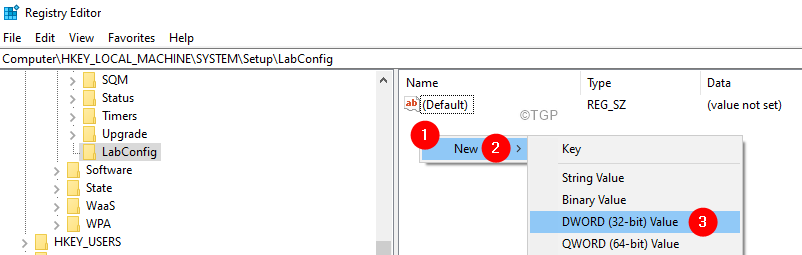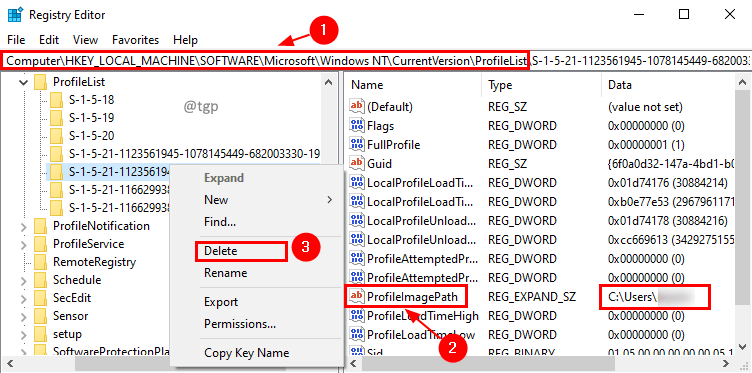Ponowna aktywacja systemu Windows w łatwy sposób po zmianie sprzętu
- Kupując nowy komputer z preinstalowanym systemem Windows, jest on dostarczany z kluczem licencyjnym, który umożliwia instalację i aktywację systemu operacyjnego.
- Ten klucz jest często powiązany z systemem BIOS komputera (Basic Input Output System) i elementami płyty głównej.
- Gdy je zmienisz, system Windows nie będzie już aktywowany i przestanie działać.

XZAINSTALUJ KLIKAJĄC POBIERZ PLIK
To oprogramowanie naprawi typowe błędy komputera, ochroni Cię przed utratą plików, złośliwym oprogramowaniem, awariami sprzętu i zoptymalizuje komputer pod kątem maksymalnej wydajności. Napraw problemy z komputerem i usuń wirusy teraz w 3 prostych krokach:
- Pobierz narzędzie do naprawy komputera Restoro który jest dostarczany z opatentowanymi technologiami (dostępny patent Tutaj).
- Kliknij Rozpocznij skanowanie znaleźć problemy z systemem Windows, które mogą powodować problemy z komputerem.
- Kliknij Naprawić wszystko w celu rozwiązania problemów wpływających na bezpieczeństwo i wydajność komputera.
- Restoro zostało pobrane przez 0 czytelników w tym miesiącu.
Jeśli niedawno kupiłeś nowy komputer lub dokonałeś innych znaczących zmian w konfiguracji systemu, na przykład wymieniłeś płytę główną; Może być konieczna reaktywacja posiadanej kopii systemu Windows.
Wszyscy tam byliśmy; Twój procesor służył Ci przez lata, ale dobiegł końca i nadszedł czas, aby to zrobić upgrade do nowego procesora. Gdy to zrobisz, system Windows może nie rozpoznać go jako części komputera, dlatego konieczna jest ponowna aktywacja.
Dlaczego mój komputer wymaga wymiany sprzętu?
Twój komputer ma problemy z uruchomieniem potrzebnych programów. Pracuje ciężej niż powinien i zwalnia. Masz wybór: albo kup nowy komputer, albo zmodernizuj swój obecny.
Jeśli nie masz szczęścia i nie stać Cię na nowe urządzenie, najlepszym rozwiązaniem będzie kilka zmian sprzętowych. Inne powody to:
- Awaria sprzętu – Najczęstszym powodem modernizacji sprzętu jest to, że istniejący sprzęt nie nadąża za wymaganiami dzisiejszego środowiska komputerowego. Na przykład, jeśli twój komputer jest wolny, nowy procesor, pamięć lub karta graficzna może przynieść znaczną poprawę wydajności.
- Możliwość rozbudowy – Innym powodem do modernizacji sprzętu komputerowego jest chęć dodania nowych komponentów, takich jak dodatkowa pamięć lub dyski twarde. Jeśli jesteś kończy się pamięć w obecnym systemie aktualizacja może rozwiązać ten problem na dobre.
- Modernizacja przestarzałych komponentów – Modernizacja sprzętu to świetny sposób na poprawę wydajności komputera bez konieczności kupowania nowego. Na przykład możesz potrzebować zmodernizuj swoją kartę graficzną aby móc uruchamiać nowoczesne gry z akceptowalną liczbą klatek na sekundę i rozdzielczościami.
- Zgodność – Ponieważ nowe systemy operacyjne są stale aktualizowane, mogą nie być już kompatybilne z komputerem. Może się to zdarzyć, jeśli spróbujesz uruchomić nowszy system operacyjny na zbyt starym komputerze. Na przykład większość starych komputerów nie może uruchomić systemu Windows 11 z powodu rygorystycznych wymagań wymagania systemowe.
- Uszkodzone komponenty – Jeśli część jest uszkodzona, może nie być w stanie wykonywać zadań, do których została zaprojektowana. Musisz go wymienić, aby nadal normalnie korzystać z urządzenia.
Jak mogę ponownie aktywować system Windows po zmianie sprzętu?
1. Skorzystaj z narzędzia do rozwiązywania problemów z aktywacją
- Najpierw musisz połączyć swoją licencję cyfrową ze swoim kontem Microsoft. Połączone konto Microsoft powinno być również kontem administratora.
- Naciśnij klawisz Windows i wybierz Ustawienia.

- Kliknij System i przewiń w dół do Aktywacja.

- Wybierz Rozwiązywanie problemów i powinieneś zobaczyć następujący komunikat: Nie można aktywować systemu Windows na Twoim urządzeniu.
- Kliknij Niedawno zmieniłem sprzęt na tym urządzeniu, a następnie wybierz Następny.

- Wpisz i wprowadź poświadczenia powiązane z kontem Microsoft.
- zaznaczyć To jest urządzenie, którego teraz używam pole wyboru i kliknij Aktywuj.

Ta metoda zadziała tylko wtedy, gdy połączysz swoje konto Microsoft przed zmianą sprzętu.
- Błąd 0x80242020: Co to jest i jak szybko to naprawić
- Ekran robi się czarny po podłączeniu do monitora zewnętrznego [Poprawka]
- Kod błędu 0x80041010: Jak szybko go naprawić
- Poprawka: Pulpit odnosi się do lokalizacji, która jest niedostępna
2. Użyj klucza produktu
- Uderz w Okna klawisz i wybierz Ustawienia.

- Kliknij System i przewiń w dół doAktywacja.

- Wybierać Zmień klucz produktu, następnie wprowadź klucz produktu.
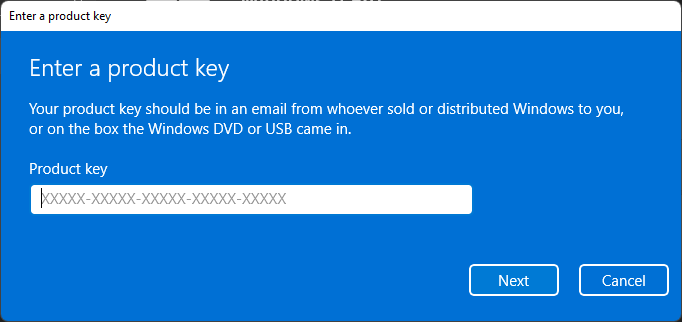
Jeśli nie masz licencji cyfrowej i klucza produktu, musisz je kupić od firmy Microsoft.
Czy klucz Windows jest przypisany do płyty głównej?
Porada eksperta:
SPONSOROWANE
Niektóre problemy z komputerem są trudne do rozwiązania, zwłaszcza jeśli chodzi o uszkodzone repozytoria lub brakujące pliki systemu Windows. Jeśli masz problemy z naprawieniem błędu, Twój system może być częściowo uszkodzony.
Zalecamy zainstalowanie Restoro, narzędzia, które przeskanuje Twoją maszynę i zidentyfikuje usterkę.
Kliknij tutaj pobrać i rozpocząć naprawę.
Klucze produktu Windows są w większości przypadków powiązane z płytą główną komputera. Niestety powoduje to zmianę płyty głównej komputera; musisz kupić nowy klucz aktywacyjny systemu Windows.
Należy zauważyć, że ta zasada nie dotyczy wszystkich wersji systemu Windows. Dzięki nowszym wersjom możesz łatwo ponownie aktywować system Windows po zmianie sprzętu, jeśli masz licencję cyfrową powiązaną z kontem Microsoft.
Jeśli po wypróbowaniu obu metod nadal występują problemy, powinieneś to zrobić skontaktuj się z pomocą techniczną firmy Microsoft.
Należy również zauważyć, że nie wszystkie zmiany sprzętowe gwarantują ponowną aktywację systemu Windows. Więc pytanie: Czy po zmianie płyty głównej muszę ponownie zainstalować system Windows? Nie zawsze może być definitywne tak.
Możesz także napotkać inny problem, w którym ty nie może ponownie aktywować systemu Windows, ponieważ serwery są niedostępne. Jeśli tak, nie wahaj się zapoznać z naszym szczegółowym przewodnikiem, jak rozwiązać ten problem.
Sprawdź też inne Najczęstsze błędy aktywacji systemu Windows i ich rozwiązania, dzięki czemu nigdy nie będziesz miał problemów z takimi problemami.
Daj nam znać, czy udało Ci się ponownie aktywować system Windows, jeśli napotykasz ten problem, w sekcji komentarzy poniżej.
Nadal masz problemy? Napraw je za pomocą tego narzędzia:
SPONSOROWANE
Jeśli powyższe porady nie rozwiązały problemu, na komputerze mogą wystąpić głębsze problemy z systemem Windows. Polecamy pobierając to narzędzie do naprawy komputera (ocenione jako „Świetne” na TrustPilot.com), aby łatwo sobie z nimi poradzić. Po instalacji wystarczy kliknąć Rozpocznij skanowanie przycisk, a następnie naciśnij Naprawić wszystko.